前段时间三星堆遗址考古出土的黄金面具,掀起了一番热议,更有B站博主花费20万元用15天时间,使用钳工的方式(近乎)1:1复刻了黄金面具。


三星堆面具模型
SOLIDWORKS提供专业的模具设计模块,工程师通过该模块可以设计出复杂的模具。在模具设计中,工程师也会遇到为曲面模型设计模具的情况,此时我们可以结合SOLIDWORKS曲面功能来设计模具。
下面我们以一个曲面模型为例,如下图所示,与大家分享一下如何使用SOLIDWORKS曲面分割法设计模具。
处理模型
我们通过曲面功能对模型进行处理,常用的功能有等距曲面、填充曲面、放样曲面、延伸曲面、剪裁曲面等,可根据需要,将曲面缝合或转成实体。
拔模分析
通过“拔模分析”功能判断模型是否满足脱模要求,如果存在需要拔模的面,请先做拔模斜度,以确保顺利脱模。

设计凹模型腔
上图中绿色的面是正拔模,可以用作凹模型腔的设计参照,选中这些面,然后通过曲面功能的“等距曲面”功能得到一组曲面,如下图:
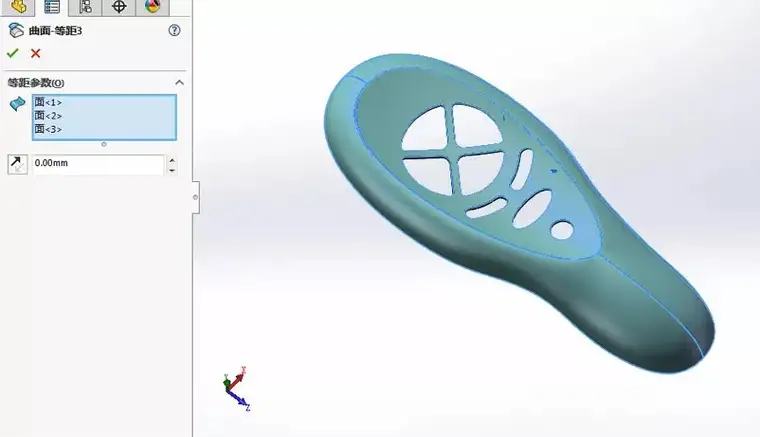
使用“填充曲面”或者“边界曲面”功能封闭开放的区域,例如下图的孔,并缝合曲面。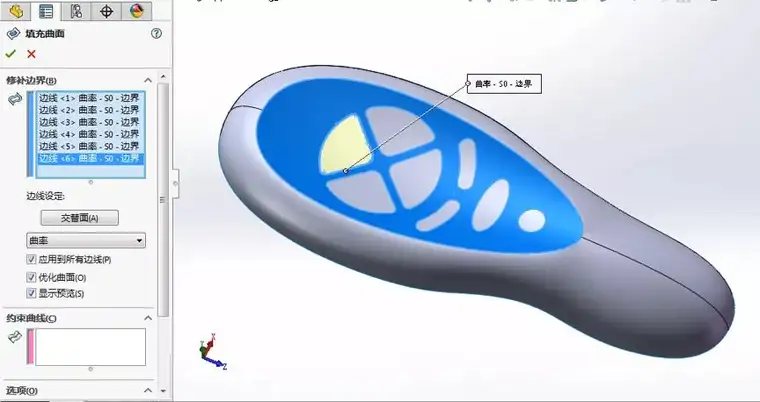
设计分型面
在合适的位置创建草图,然后通过“扫描曲面”功能创建分型面。可根据需要,使用“放样曲面”功能封闭分型面,并缝合曲面,如下图:
创建模具主体
找到合适的基准面创建模具主体草图,注意草图尺寸要大于模型,小于分型面,如果不合适,可调整分型面尺寸,之后通过“拉伸实体”功能得到模具主体,如下图:
创建凹模
参考分型面曲面使用“分割”命令将模具主体分割成两部分,保留凹模部分,隐藏分型面,删除另外部分实体,从而得到凹模,如下图: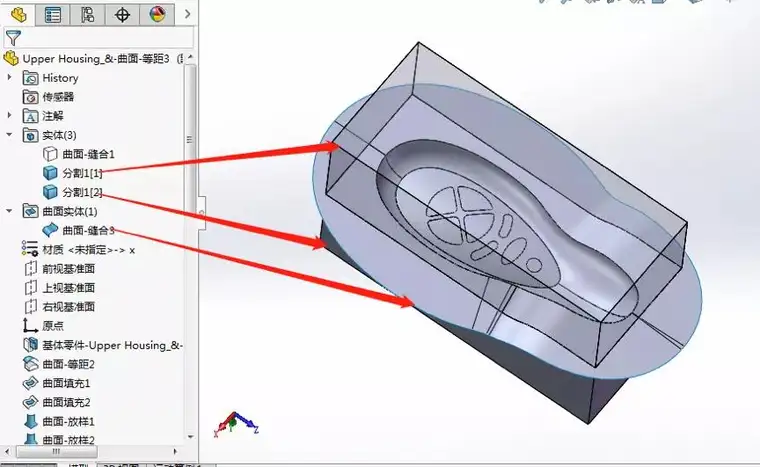
创建凸模
在凹模底面创建草图,绘制和凹模同样的草图,使用“拉伸实体”功能得到实体。注意取消选择“合并结果”,如下图:
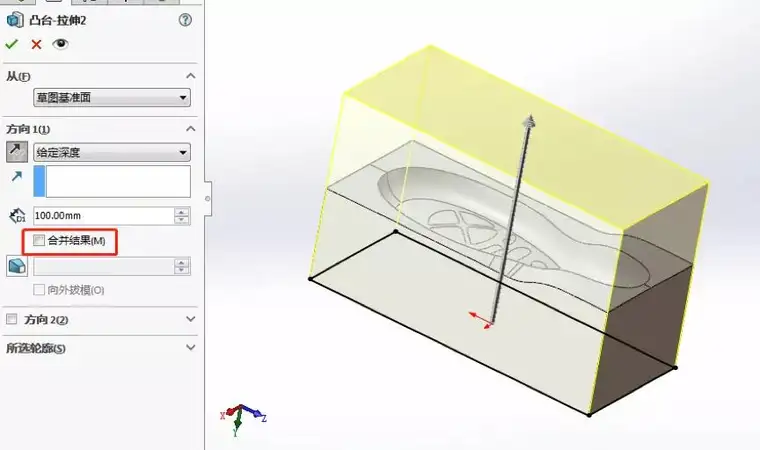
使用“组合”命令,选择“删减”操作,主要实体为上步创建的实体,要组合的实体为产品模型,确定即可,如下图:
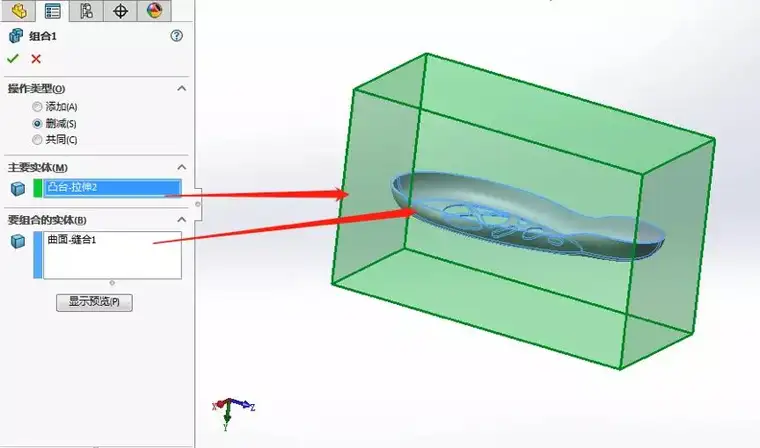
使用“分割”命令,用分型面将上述模型分隔开,保留凸模实体,删除另外部分实体,至此模具主体设计完毕。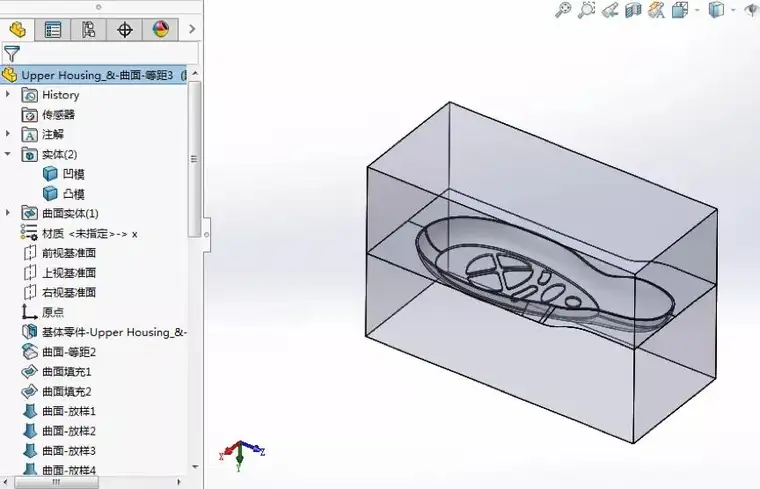
设计浇口、冒口、斜顶、行位等辅助结构
根据结构以及注塑等要求,可使用拉伸切除、压凹等方式创建浇口、斜顶等。至此完成模具设计。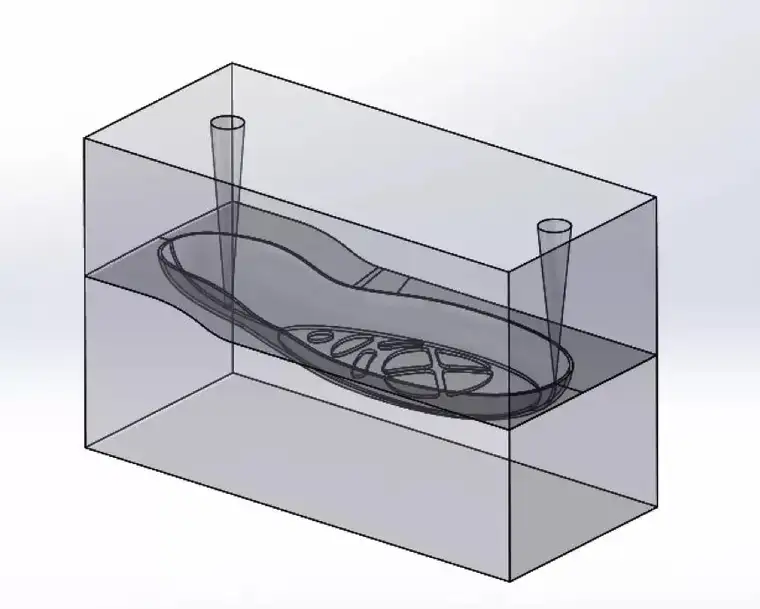
使用SOLIDWORKS曲面分割法设计模具的方法大家学会了吗?为三星堆面具设计模具也是同样的道理。
免责声明:本文系网络转载或改编,未找到原创作者,版权归原作者所有。如涉及版权,请联系删